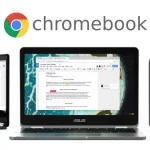Chromebook で Google ドライブのファイルをオフライン利用する
Google ドライブのファイル(Google ドキュメント、スプレッドシート、スライドなど)をオフラインで使用できます。
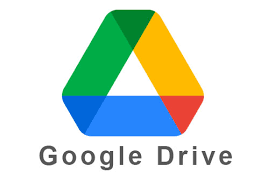
手順1 Google ドライブをオフラインで使用できるようにする
1)Google ドライブの設定に移動します。
2)[オフライン] までスクロールし、チェックボックスをオンにします。
・オフライン アクセスの設定が有効になるまでには、数分かかることがあります。
3)[完了] を選択します。
※最近使用したドキュメントは Chromebook に保存され、オフラインで作業できるようになっています。
手順2 特定のファイルをオフラインで使用できるようにする
Google ドライブをオフラインで使用できるようにすると、最近使用したファイルのみが自動的にオフライン保存されます。手動でファイルを保存することもできます。
ファイルアプリを使用する
1)左下のランチャーを選択します。
2)ファイルを選択Googleドライブを選択します。
3)オフラインで使用するファイルを選択します。
4)上部で【オフラインで使用可】をオンにします。
・ファイルの横に、オフラインで使用可能であることを示すチェックマークが表示されます。
※オフライン ファイルをすべて表示するには、ファイルアプリの [オフライン] フォルダに移動してください。
Google ドライブを使用する
1)左下のランチャーを選択します。
2)Googleドキュメント、Googleスプレッドシート、Googleスライドのいずれかを選択します。
3)オフラインで使用するファイルに移動して、その他アイコンを選択します。
[オフラインで使用可] をオンにします。
※ファイルがオフラインで使用可能な場合は、左下にチェックマークが表示されます。
手順3 ファイルにオフラインで作業する
Chromebook がインターネットに接続されていないとき、次のように操作します。
1)左下のランチャーを選択します。
2)ファイルを選択しオフラインを選択します。
3)作業するファイルを選択します。
次回 Chromebook がインターネットに接続されると、変更内容が Google ドライブに同期されます。
※必要なファイルが [オフライン] フォルダにない場合は、オフラインで使用可能になっていないことが考えられます。Chromebookが再びインターネットに接続されたときに、ファイルのオフライン利用を設定できます。
当社は、パソコン教室を運営しています。
・パソコンの操作
・ネットショップ開設方法
・こどもプログラミング教室(Scratch)
・Webサイト作成
・MicrosoftOffice系の操作
是非ご相談ください。 株式会社ふれんど
eメール:info@furendo-j.co.jp
電話:095-894-4433
住所:長崎市松山町4-48囲ビル2F